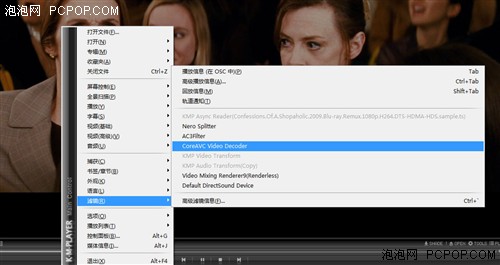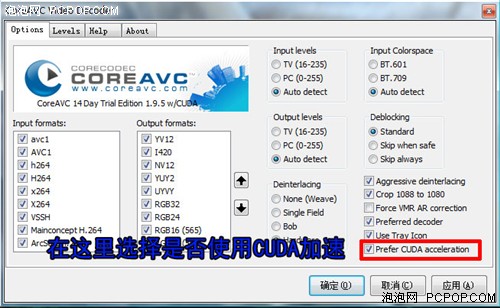高清播放再次革命!CUDA解码方案评测
分享
正确覆盖文件之后,打开终极解码的“解码中心”,在H.264视频解码器下面的CoreAVC上点右键,然后选择CoreAVC 1.8.5,因为我们刚刚已经将1.8.5的CoreAVC文件替换成CoreAVC 1.9.5的文件了,所以这里勾选CoreAVC 1.8.5实际上也就是采用了CoreAVC 1.9.5解码器,只是终极解码无法识别罢了。
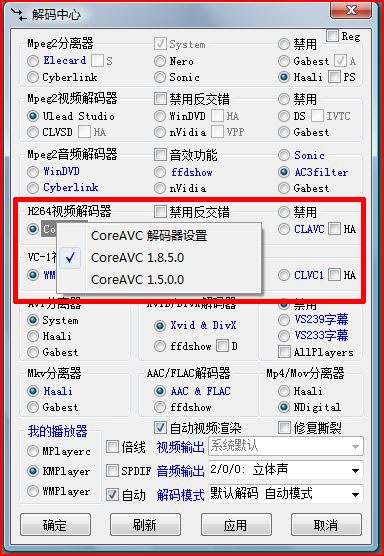
在这里设置完毕之后,播放器就会自动调用1.9.5版本的CoreAVC解码器,不过我们还需要在播放器里开启CUDA硬件解码。
打开“我的播放器”(KMPlayer)并随便播放一段H.264格式视频,在播放窗口中点击右键——滤镜——CoreAVC Video Decoder(如上图),进入CoreAVC设置界面。
上图才是CoreAVC的设置界面,这里我们要勾选右下角的Prefer CUDA acceleration才能够完整开启CUDA解码功能。该选项上面的Use Tray Icon可以让CoreAVC的状态出现在系统托盘处。
如上图所示,如果使用CUDA进行视频解码的话,系统托盘处的CoreAVC状态会显示为绿色(反之会显示为蓝色),鼠标移动过去会提示CUDA in use字样,表示正在使用CUDA进行视频解码运算。
由于终极解码目前还没有正式支持CoreAVC 1.9.5解码器,必须通过Hack的方法才能够实现,对于普通用户来说难免有些麻烦,故暂不推荐使用终极解码进行CUDA硬解H.264视频。
0人已赞
第1页:显卡硬件解码高清视频仍不完美第2页:GPU高清视频解码原理详细解析第3页:传统GPU解码为何问题频频出现?第4页:摆脱DXVA!CoreAVC支持CUDA解码第5页:CUDA解码视频原理以及优势分析第6页:替换文件让终极解码支持CUDA解码第7页:在终极解码中开启CUDA解码的方法第8页:在完美解码中开启CUDA解码的方法第9页:测试平台、测试项目与测试目的介绍第10页:CPU占用率测试:CPU软件解码H.264第11页:CPU占用率测试:GPU硬件解码H.264第12页:CPU占用率测试:CUDA硬件解码H.264第13页:三种解码方法对功耗有多大影响?第14页:流处理器数对CUDA解码有无影响?第15页:全文总结:高清视频解码的又一次革命
关注我们